了解CDR软件
CDR,全称为CorelDRAW,是一款由加拿大Corel公司开发的矢量图形设计软件。它广泛应用于平面设计、插画制作、图形设计等领域。使用CDR软件制作宣传单,可以轻松实现专业的设计效果,提高宣传单的吸引力和专业性。
准备设计元素
在设计宣传单之前,需要准备好以下元素:
- 公司或活动logo
- 宣传文案
- 背景图片或纯色背景
- 必要的装饰元素,如线条、形状、图标等
确保所有元素均为矢量格式,以便在CDR中进行无损缩放和调整。
创建新文档
打开CDR软件,点击“文件”菜单,选择“新建”来创建一个新的设计文档。在弹出的对话框中,设置文档的尺寸、分辨率和颜色模式。通常,宣传单的尺寸为A4或更小,分辨率为300dpi,颜色模式为CMYK。
设计布局
在CDR中,可以使用“页面”功能来设置多个页面,以便在宣传单的不同部分进行设计。以下是一些布局设计的步骤:
- 使用“矩形工具”绘制一个矩形,作为宣传单的背景。
- 将准备好的公司或活动logo拖拽到宣传单上合适的位置。
- 添加宣传文案,可以使用“文本工具”输入文字,并根据需要调整字体、字号和颜色。
- 插入背景图片或纯色背景,确保图片与宣传单的布局相协调。
- 添加装饰元素,如线条、形状、图标等,以丰富设计。
调整元素
在设计过程中,可能会需要对元素进行调整。以下是一些常用的调整方法:
- 使用“选择工具”选中元素,然后调整其大小、位置和角度。
- 使用“形状工具”对图形进行修改,如添加、删除节点,改变节点类型等。
- 使用“颜色工具”调整颜色,包括填充色、描边色等。
- 使用“文本工具”编辑文字,包括字体、字号、颜色、对齐方式等。
添加交互效果
为了让宣传单更具吸引力,可以添加一些交互效果。以下是一些常用的交互效果:
- 使用“透明度工具”调整元素的透明度。
- 使用“阴影工具”为元素添加阴影效果。
- 使用“渐变工具”为元素添加渐变效果。
- 使用“位图样式”为元素添加位图效果。
导出宣传单
完成设计后,需要将宣传单导出为适合印刷的格式。以下是一些导出步骤:
- 点击“文件”菜单,选择“导出”或“另存为”。
- 在弹出的对话框中,选择合适的导出格式,如PDF、JPG等。
- 设置导出的分辨率和颜色模式,确保符合印刷要求。
- 点击“导出”或“保存”按钮,完成导出操作。
总结
使用CDR软件制作宣传单,可以充分发挥矢量图形设计的优势,制作出既美观又实用的宣传材料。通过以上教程,相信你已经掌握了基本的CDR宣传单制作方法。在实际操作中,不断练习和尝试,你会越来越熟练,设计出更具创意的宣传单。
转载请注明来自天津锦麟商贸有限公司,本文标题:《cdr做宣传单教程:用cdr制作宣传单步骤 》
百度分享代码,如果开启HTTPS请参考李洋个人博客
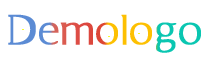


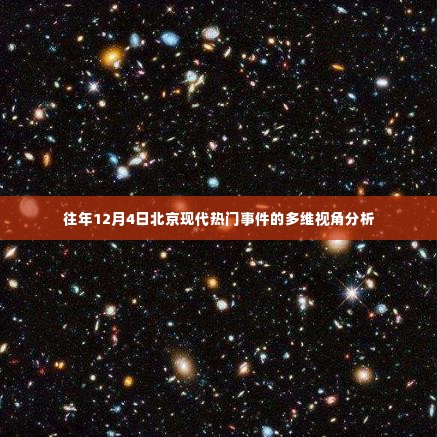
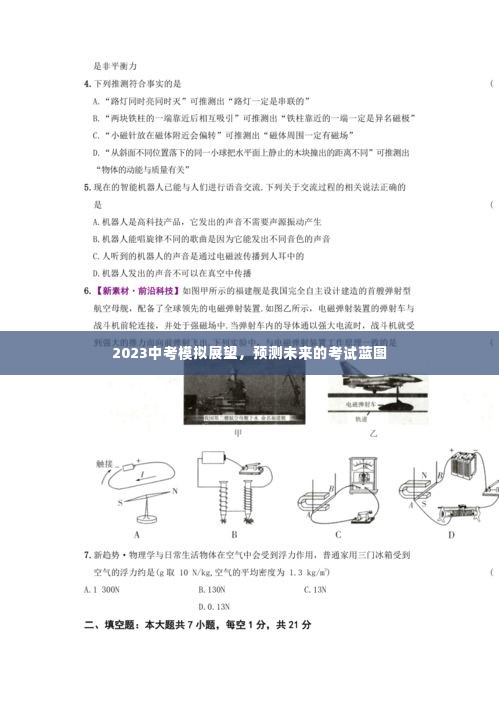






 蜀ICP备2022005971号-1
蜀ICP备2022005971号-1
还没有评论,来说两句吧...